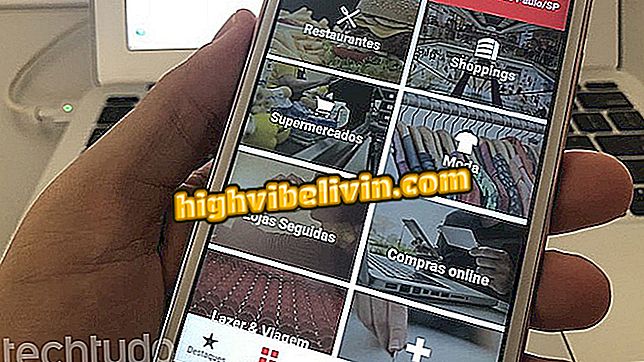Hvordan lage mappe i Word
Word fungerer som et alternativ til å lage en mappe eller annet materiale for formidling, spesielt i fravær av programmer som Photoshop. Microsoft-verktøyet har noen avanserte funksjoner som enkelt kan samle hefter, enten fra en ferdigmal eller et tomt dokument. Uavhengig av alternativet, kan programvare være nyttig for alle som trenger å lage en enkel og praktisk design for å skrive ut raskt. Her er to måter å lage en mappe på PCen med Word, Office-tekstredigeringsprogrammet.
Fem tips for å tilpasse og redigere Word-dokumenter på PCen

Microsoft Word verktøy lar deg tilpasse en mappe fra innfødte ressurser til systemet
Lag en mappe
Trinn 1. Word skaper dokumenter som standard vertikalt. Før du begynner å lage en mappe, gå til "Layout" -fanen og klikk på "Orientering" for å velge formatet "Landskap" (horisontalt);

Plasser Word-dokumentet ditt horisontalt
Trinn 2. En enkel mappe med to bretter kan opprettes ved å dele Word-siden i tre kolonner. Velg dette alternativet i "Layout" -fanen, i "Kolonner" -elementet;

Legg til tre kolonner i Word-dokumentet for å lage en mappe med to bretter
Trinn 3. På det første arket er det eksterne innholdet i mappen. Fyll inn kolonnene slik at informasjonen er i riktig rekkefølge etter utskrift. Den første kolonnen representerer kjernen når du åpner materialet. Den andre er verset og den tredje er dekselet;

Fyll inn mappen i Word i riktig rekkefølge for å kaste seg
Trinn 4. Lag en annen side i dokumentet for å tegne innholdet på de indre arkene. Denne gangen er ordren mer intuitiv. Fyll de indre kolonnene i retning av den vestlige avlesningen, fra venstre til høyre;

Fyll inn den interne mappens informasjon i Word-dokumentet
Trinn 5. Bruk kategorien "Design" til å endre skriftstørrelse og stil. Det er også verdt å sette inn bilder for å gjøre materialet mer interessant.

Bruk Word-designverktøyene til å formatere materialet
Bruk en mal
Trinn 1. Word tilbyr mappemaler å bruke på en enkel måte. De kan lastes ned i programmet, så lenge PCen har en aktiv Internett-tilkobling. For å finne maler, gå til menyen "File"> "New";

Opprett et nytt dokument i Word for å finne ferdige maler
Trinn 2. Bruk søkefeltet øverst for å søke etter maler med begrepet "hefter". Velg deretter ett av alternativene som er oppført på skjermen;

Søk etter brosjyremaler i Word-søkefeltet
Trinn 3. Når du velger en ledig mal, viser Word egenskaper og størrelse på nedlastingen. Klikk på "Opprett" for å laste ned og begynne å redigere;

Last ned en mal som skal brukes i Word
Trinn 4. Derfra, skriv inn informasjonen i henhold til mønsteret, og lagre det til PCen.

Rediger Word-klare brosjyren med informasjonen
Ready. Dra nytte av tipsene og bruk Word som en materialutgiver for formidling.
Hvordan nummeresider i Word? Sjekk ut.

Hvordan velge all tekst i Word på en gang